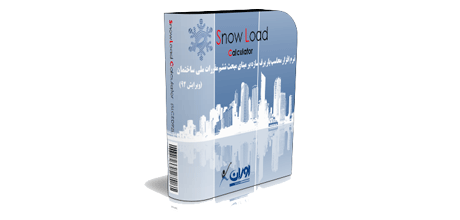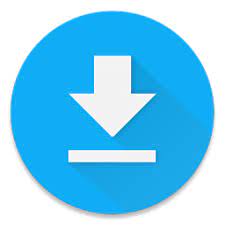- ورود مقادیر صورت وضعیت هر رشته - نرم افزار فرداد
- نظرات
ورود مقادیر صورت وضعیت هر رشته :
توضیح :
همانطور که در قسمت 7 خواندید ، پس از انتخاب رشته مورد نظر وارد پنجره ” ورود مقادیر صورت وضعیت رشته ” ( شکل 1 ) خواهید شد . در نسخه ابتدایی فرداد تنها 3 رشته ابنیه ، مکانیک و برق موجود است . در نسخه جامع تمام 15 رشته ابلاغی از سوی سازمان مدیریت و برنامه ریزی کشور افزوده خواهند شد .
در این قسمت پنجره مربوط به رشته ابنیه را بررسی می کنیم . عملکرد پنجره سایر رشته ها نیز مشابه می باشد .
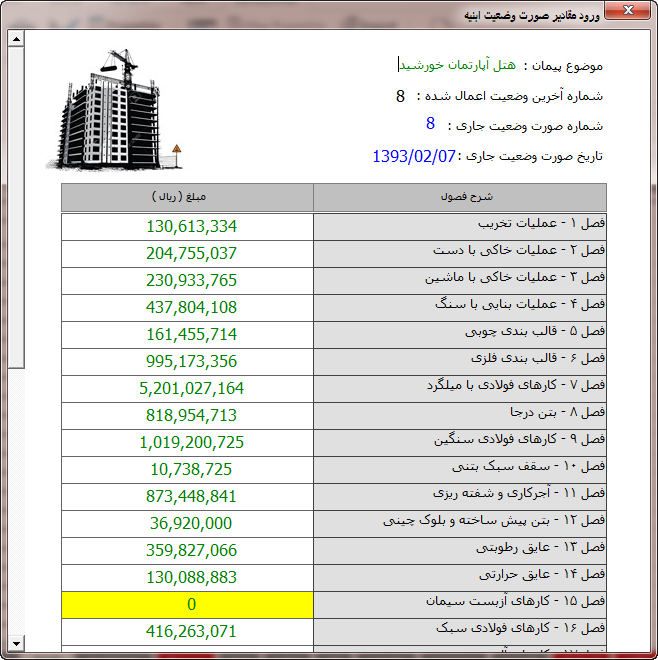
شکل 1
روش ورود اطلاعات :
پس از ورود به پنجره مذکور ، در ابتدای کادر ، موضوع پیمان مشخص می شود . شماره آخرین وضعیت اعمال شده و شماره وضعیت جاری به همراه تاریخ وضعیت جاری مشخص شده است .
شرح فصول 30 گانه ابنیه را در سمت راست و مقادیر متناظر عددی را در سمت چپ می بینید . چنانچه برای نخستین بار کاربر بخواهد مقادیر وضعیت جدیدی را وارد کند ، کلیه باکس های مقادیر خالی و یا به رنگ زرد ظاهر می شوند .
برای ورود مبالغ کافی است روی باکس روبروی هر فصل کلیک کنید و مبلغ مورد نظر را وارد کنید .
نکته 1 : برای تسلط بیشتر کاربر ، وقتی روی باکسی کلیک می کند ، فصل مورد نظر ، در سمت راست ، به رنگ سبز در می آید تا ضریب دقت کاربر را در ورود اطلاعات بالا ببرد .
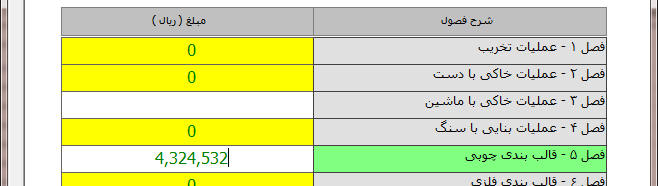
نکته 2 : با توجه به اینکه معمولا یک حرکت اشتباه دست روی کیبورد ممکن است اعداد را در ترکیب با نشانه ها ، علائم جبری و یا حتی حروف ، غیر منطقی کند ، فرداد برای جلوگیری از ورود اعداد غیر منطقی و یا خطاهای تایپی انسانی ، در صورت اشتباه پیام هشدار می دهد و در لحظه باکس را تغییر می دهد تا کاربر اشتباه خود را همان لحظه اصلاح کند .
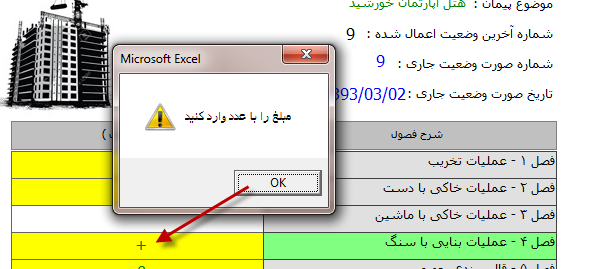
نکته 3 : جهت کنترل صحت مبالغ ورودی ، باکس جمع کل نیز گذاشته شده تا کاربر جمع مبالغ را در لحظه چک کند .
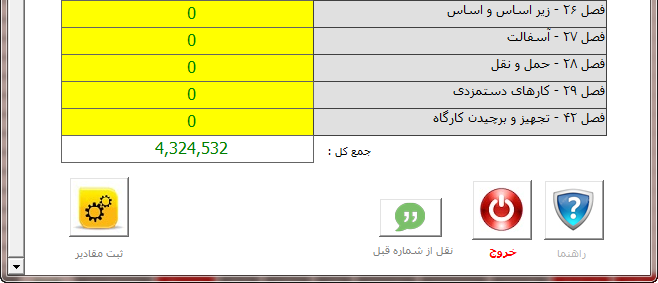
نکته 4 : برای سهولت کار کاربر ، دکمه “نقل از شماره قبل” در پایین پنجره قرار دارد که با کلیک روی آن مقادیر  وضعیت شماره قبل وارد وضعیت جاری می شود . ( گاهی بعضی از فصول در دو وضعیت متوالی تغییر مقداری ندارند و اینکار باعث می شود دقت بالاتر و احتمال خطای کاربر کمتر شود )
وضعیت شماره قبل وارد وضعیت جاری می شود . ( گاهی بعضی از فصول در دو وضعیت متوالی تغییر مقداری ندارند و اینکار باعث می شود دقت بالاتر و احتمال خطای کاربر کمتر شود )
بعد از کلیک روی این دکمه دو پیام هشدار متوالی ظاهر خواهد شد :
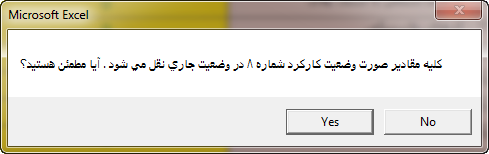

که در صورت اطمینان ، هر دو بار گزینه Yes را کلیک می کنید و در صورت انصراف گزینه No ( این پیام ها به دلایل امنیتی دو بار ظاهر می شود تا کاربر سهوا اطلاعات وضعیت جاری را پاک نکند . )
پس از ورود مبالغ مور دنظر جهت فصول مورد نظر ، دکمه “ثبت مقادیر” را کلیک کنید . عملیات ثبت داده ها در  دیتابیس انجام خواهد شد و علامت تیک سبز کنار دکمه مذکور ظاهر خواهد شد .
دیتابیس انجام خواهد شد و علامت تیک سبز کنار دکمه مذکور ظاهر خواهد شد .
نکته 5 : چنانچه هیچ مقداری برای صورت وضعیت وارد نکرده باشید ، طبیعتا فرداد به شما اجازه ثبت نمی دهد . و با پیام ذیل روبرو خواهید شد و علامت ضربدر قرمز کنار دکمه ثبت ظاهر خواهد شد .
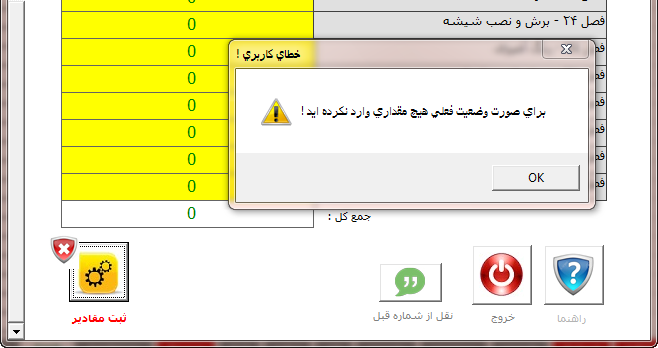
نکته 6 : برای خروج از دکمه “خروج” استفاده کنید . برای اطمینان خاطر از ثبت اطلاعات توسط شما با یک پیام پرسشی روبرو خواهید شد :
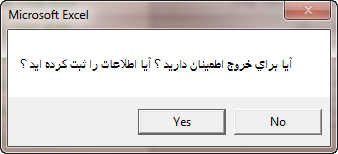
جهت سایر رشته ها ، نیز پنجره های مشابه ، عملکرد مشابه دارند :
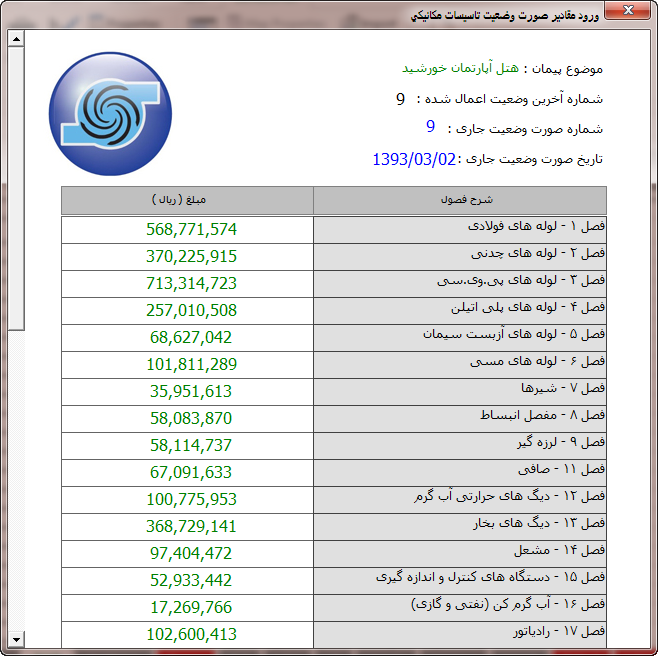
پنجره ورود مقادیر وضعیت تاسیسات مکانیکی
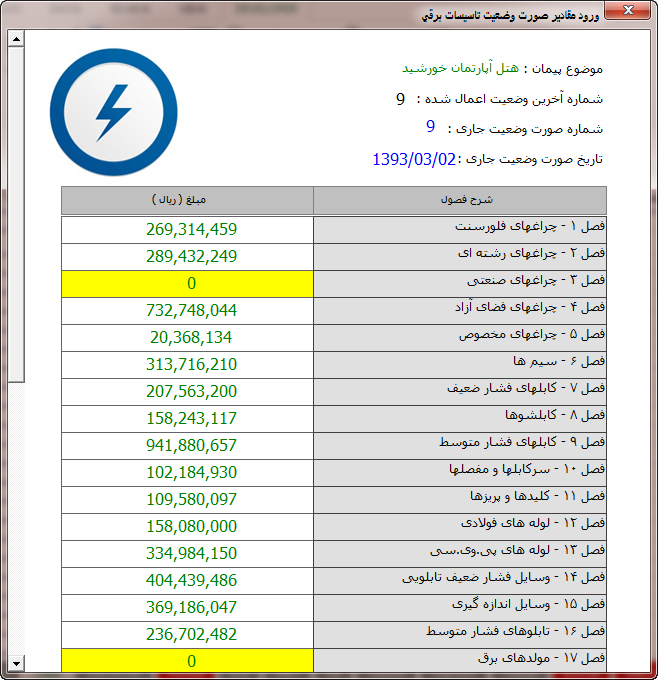
پنجره ورود مقادیر وضعیت تاسیسات الکتریکی